en klockkurva är ett användbart diagram för att jämföra hur datapunkter jämför med resten av data.
jag är säker på att du har hört talas om att få en bedömning baserad på klockkurvan.
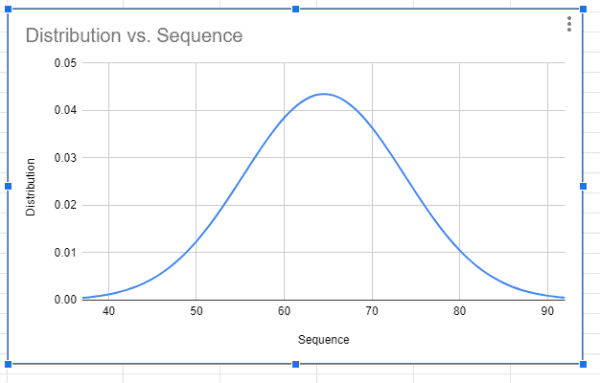
denna graf hjälper till att visa var majoriteten av datapunkterna finns i en graf, hur nära dessa datapunkter är varandra och vilka datapunkter som anses vara avvikande.
denna handledning visar hur man skapar en bell curve-graf i Google Sheets från en befintlig dataset.
medan Sheets har en mängd inbyggda grafverktyg, måste du köra några beräkningar för att generera en klockkurva.
denna artikel omfattar:
hur man gör en klockkurva i Google Sheets
Klockkurvdiagram tenderar att fungera bäst med datapunkter som i allmänhet är närmare genomsnittet än jämfört med ytterligheterna.
i vårt exempel arbetar vi med en hypotetisk lista med 50 bilrecensionspoäng.

innan vi kan bygga vår graf måste vi göra några beräkningar:
- medelvärdet (medelvärdet).
- standardavvikelsevärdet (antingen som population eller som ett urval).
- + / – 3 standardavvikelsevärden för genomsnittet.
- en intervallsekvens.
- normalfördelningen för alla datapunkter.
innan du börjar, skapa en serie hjälparkolumner för att hålla de beräkningar du behöver för att göra din graf.

i exemplet har jag lagt till följande kolumner:
- C: sekvens
- D: Distribution
- E: genomsnitt
- F: standardavvikelse
- G: låg
- h: hög
följ dessa steg för att skapa en klockkurvdiagram i Google Sheets:
- beräkna medelvärdet för de data du bygger klockkurvan för att använda funktionen medelvärde. I exemplet har jag använt formeln =genomsnitt(B2:B51) i cell E2.

- genomsnittet returnerar som 64,54 i exemplet.
- Bestäm standardavvikelsen med formeln =STV.P () om du arbetar med alla siffror i populationen eller =STV.S () om du arbetar med ett urval av data. Exemplet använder formeln =STDEV.S (B1:B51) i cell F2 eftersom det bara är ett urval av tillgängliga bilar.

- standardavvikelsen returnerar som 9.1767 i exemplet.
- beräkna medelvärdet för låg standardavvikelse med denna formel: =genomsnitt-3*standardavvikelse genom att referera till motsvarande celler. I exemplet har jag använt formeln =E2-3*F2 i cell G2.

- exemplet returnerar ett värde på 37.0098
- beräkna medelvärdet för hög standardavvikelse med denna formel: =genomsnitt+3*standardavvikelse genom att referera till motsvarande celler. I exemplet har jag använt formeln =E2+3*F2 i cell H2.

- exemplet returnerar ett värde på 92.07
- generera en sekvens av siffror i Sekvenskolumnen med följande formel: =sekvens(Hög-Låg+1,1,låg). I exemplet har jag använt formeln: =sekvens(H2-G2+1,1,G2) i cell C2. Detta kommer att returnera en sekvens av heltal i diagrammets intervall.

- beräkna sedan normalfördelningen av alla datavärden med normen.DIST formel med detta mönster: =ArrayFormula (NORM.DIST (Datacellområde, genomsnitt, standardavvikelse, falsk)). I exemplet har jag använt: =ArrayFormula (NORM.DIST (C2: C57, $ E $ 2,$F$2, falsk)) i cell D2.

- kommer att returnera distributionsvärden för alla poäng.
- nu är det äntligen dags att bygga grafen. För att börja, välj alla värden i kolumnerna ”sekvens” och ”Distribution”.

- öppna rullgardinsmenyn ”Infoga” från rubriken och välj ”Diagram.”

- i diagramredigeraren väljer du ”Smooth line chart” från avsnittet ”Chart Type” på fliken ”Setup”.

- Google Sheets visar nu klockkurvdiagrammet baserat på data i arbetsboken.
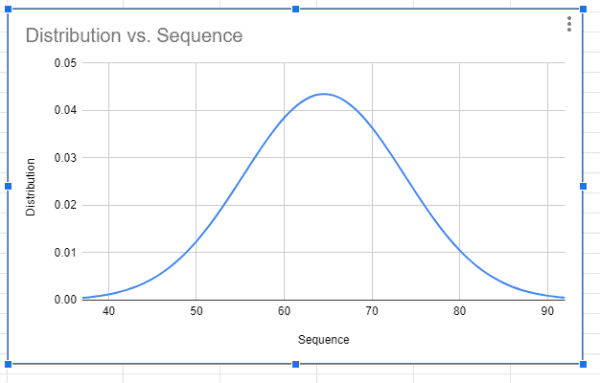
en bredare klockkurva innebär en högre standardavvikelse, medan en lång och tunn klockkurva betyder att det finns en lägre standardavvikelse.
Vad är en klockkurva och hur används den i verkligheten?
en klockkurva är en typ av värdefördelning där datapunkterna kluster nära genomsnittet.
detta används vanligtvis i affärsscenarier för att ta reda på de värden som ligger långt från den genomsnittliga datauppsättningen (som därmed är avvikare).
om du till exempel jämförde elevernas höjder i en klass ser du att de flesta av dessa elever är nära genomsnittet, med någon eller höger sida av klockkurvan (vilket betyder att dessa är högre än den genomsnittliga studenten), och vissa är till vänster om klockdiagrammet (vilket betyder att dessa är kortare än genomsnittet.
så om du väljer ett basketlag, där höjd är en fördel, kan du fokusera mer på studenter i outlier-gruppen till höger.
du kan använda klockkurvdiagram för att visa data från aktieinvesteringar, fastighetsvärden, klassrumsbetyg, granskningsresultat och många andra datagrupper som vanligtvis konsoliderar värden nära genomsnittet.
detta kan hjälpa till med att bestämma var man ska göra säkra investeringar eller vad som ger ett rättvist erbjudande på en fastighet.
i synnerhet är klockkurvor användbara för att jämföra granskningsresultat eftersom Medelpoängen ofta inte är mittvärdet i skalan.
till exempel på ett 1 till 10-klassificeringssystem kan de flesta recensioner flyta runt 7, vilket definierar genomsnittet. Alternativt kan ett parti recensioner som returnerar en betydande mängd avvikare från klockkurvan inte anses vara tillförlitliga.
denna handledning täcker hur man skapar ett klockkurvdiagram i Google Sheets. I verkliga användningsfall är skapandet av bell curve-diagrammet bara början på att visualisera och tolka data.
jag hoppas att du hittade denna handledning användbar!
andra Google Sheets tutorials du kanske gillar:
- Hur man gör ett cirkeldiagram i Google Sheets
- Hur man gör ett Histogram i Google Sheets
- Hur man gör en Scatter Plot i Google Sheets
- Hur man gör ett linjediagram i Google Sheets
- ljusstake diagram i Google Sheets